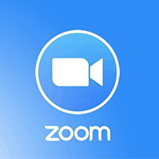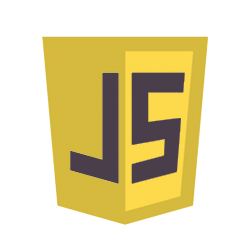Skypeスカイプの画面共有で、自分や相手のモニターを表示する方法

スカイプの画面共有
ビデオ通話で相手の顔を見ながら会話ができるスカイプですが、自分のパソコン画面を相手に見せたり、相手のモニター画面を見せてもらったりの「画面共有」機能で、より便利に使いこなしましょう。
Skype の最新バージョンをインストールします。
連絡先(通話したい人のアカウントやメルアドで検索し、申請)を登録します
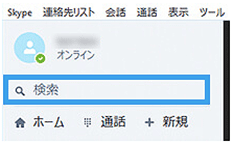
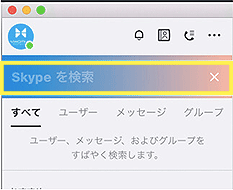
受話器マークをクリックすると電話がかかります
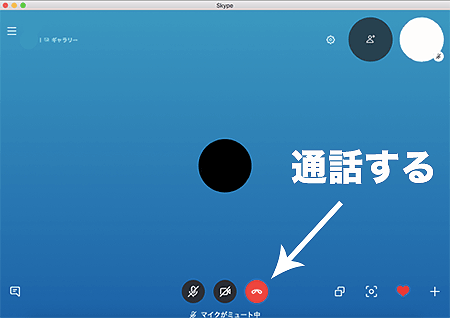
バージョンやWindowsなど、画面は一部違いますが、通話のアイコンボタンは共通だと思われます。
画面を見てもらいたい側から「画面を共有」を選択します。
画面下の「+ボタン」をクリック→「画面を共有」を選択します。
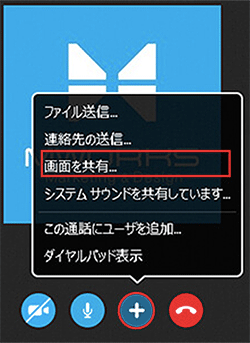
四角がふたつ重なったようなアイコンボタンが、Skype(スカイプ)の画面共有ボタンです。ここのボタンをクリックします。
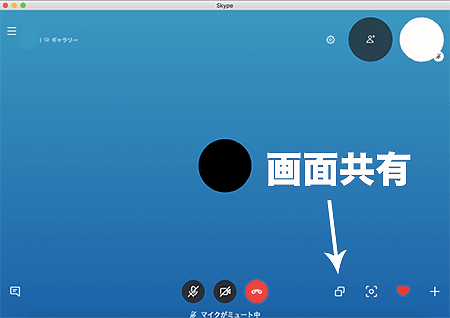
古いバージョンは、+マークのアイコンをクリックし「画面を共有」を選択し、共有するPC画面を選択する
最新バージョンでは、再度共有マークのボタンをクリックすればそのまま共有画面が停止されます。
*古いバージョンは、「画面共有を表示しない」という表示がどこかに出るので探してみてください
*表示がない場合は、同じ箇所をクリックで、大体停止が可能な場合が多いです
*スカイプでの画面共有は、アップデートによって度々通話画面の仕様が変わります
*画面共有は基本的に「+」ボタンや、分かりやすいアイコンマークとして表示されるはずです
大きなモニター画面に 「スカイプ画面(講師側モニターを画面共有)」と、「ご自身がソフトやシステムを実装する画面」の二画面を同時に見ながらのレッスン

・自分が実作業を行うPC
・スカイプ画面(講師側モニターを画面共有)のための「タブレット」、又は「他のPC」や「他のモニター」
2台のデバイスを準備してのレッスン

「その他more button」ボタンをタップしてから、「画面共有 screen sharing button]」ボタンをタップ。
「その他more button ]」ボタンをタップしてから、「画面共有 screen sharing button」ボタンをタップ。
確認ウィンドウで 「Skype」を選択してから、「ブロードキャストを開始」を選択します。
共有を停止の方法は、もう一度 「画面共有screen sharing button」ボタンをタップ。
*iPhone 6 または iPod Touch ではサポート外です
画面共有は便利な機能です。これでスカイプでのレッスンのイメージが湧いたでしょうか?
全国・海外からでも受講出来ます。忙しい社会人のためのオンラインレッスンです。